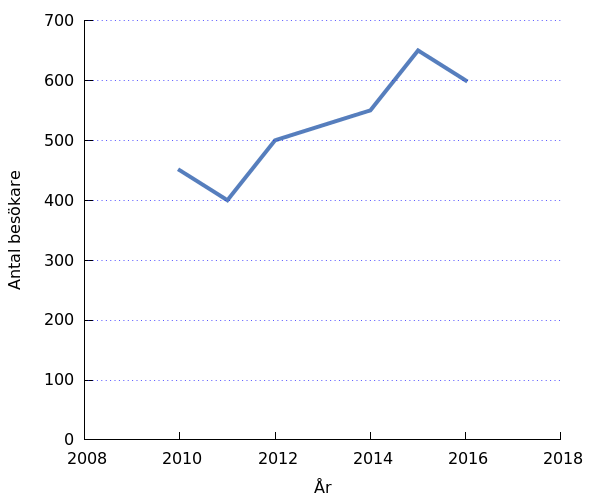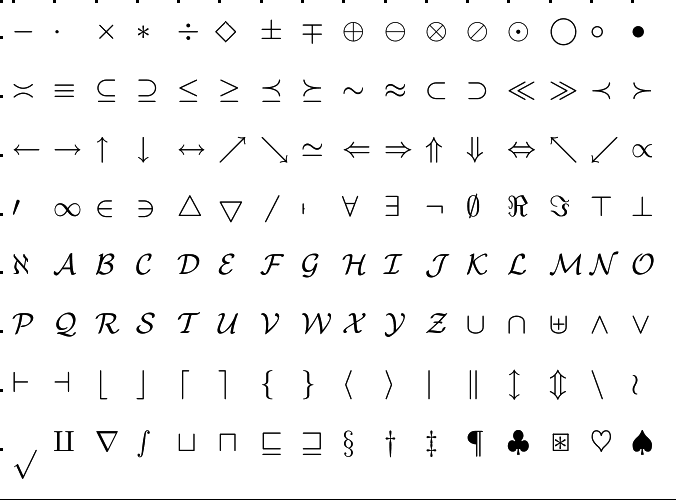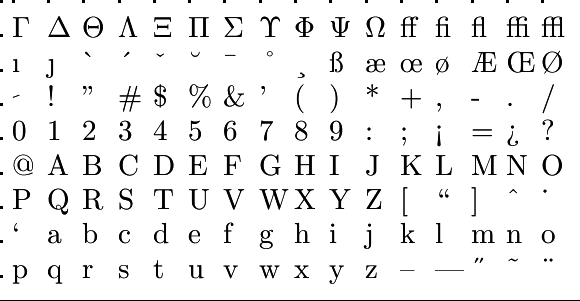I dag finns det många hjälpmedel som du kan använda för att rita diagram, till exempel grafräknare och kalkylprogram på datorn.
När du startar ett kalkylprogram får du upp ett nytt, tomt arbetsblad. Arbetsbladet är indelat i celler, som är namnet på de rutor du kan fylla med information.
#\,#
| |
A |
B |
C |
| 1 |
År |
Antal besökare |
|
| 2 |
2010 |
442 |
|
| 3 |
2011 |
398 |
|
| 4 |
2012 |
486 |
|
| 5 |
2013 |
522 |
|
| 6 |
2014 |
553 |
|
| 7 |
2015 |
654 |
|
| 8 |
2016 |
602 |
|
| 9 |
|
|
|
| 10 |
|
|
|
|
|
En cell kan innehålla en förklarande text eller ett tal. Cellerna har namn efter sina positioner.
I tabellen innehåller cellen A2 talet #2010#, och cellen B7 innehåller talet #654#.
|
|
#\,#
|
När du ska rita ett diagram markerar du de celler som ska användas i diagrammet. I exemplet är det cellerna A1-B8. Därefter går du till "Infoga"-menyn och väljer infoga diagram. Ibland föreslår kalkylprogrammet vilken typ av diagram som ska ritas, baserat på vad det är för typ av data du har skrivit i tabellen. Om du har två kolumner med data är det bästa alternativet "punktdiagram". Då tolkas den första kolumnen som data för #x#-axeln och den andra som data för #y#-axeln.
Om du bara har en kolumn med data kan du direkt välja den diagramtyp du vill rita, till exempel ett linje- eller stapeldiagram.
Du kan sätta in textrutor och ändra färg på ditt diagram, och ändra till tjockare eller tunnare linjer genom att högerklicka på linjerna. Du kan också få alla datavärden att markeras med symboler i diagrammet. I ett linjediagram binder programmet själv ihop alla dina datapunkter med räta linjestycken.
|
När du ska rita ett diagram måste du alltid utgå från en tabell. |
#\,#
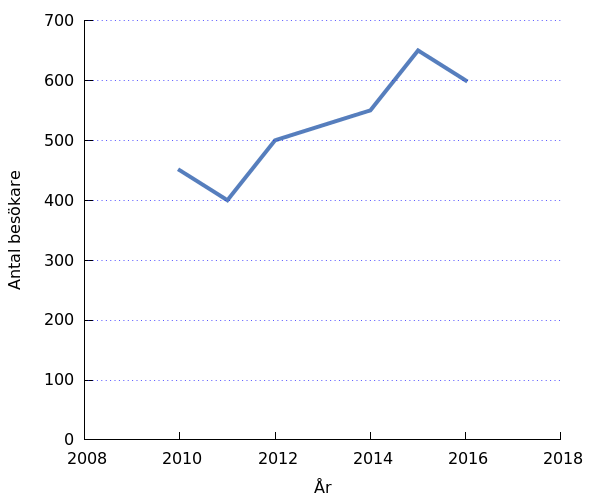 |
|
Observera att du även kan markera celler som innehåller förklarande text. Den text som hör till #y#-axeln tolkar kalkylprogrammet oftast som diagramrubrik. |
|
 Att rita diagram
Att rita diagram